
안녕하세요
로로봉입니다 : )
이번 포스팅에서는 가상 머신에 리눅스 OS인 Ubuntu를 설치하는 법을 알아보겠습니다.
우선 VMware Workstation을 실행 시키고 New Virtual Machine을 선택합니다.

Typical을 선택 후 Next 버튼을 눌러줍니다.
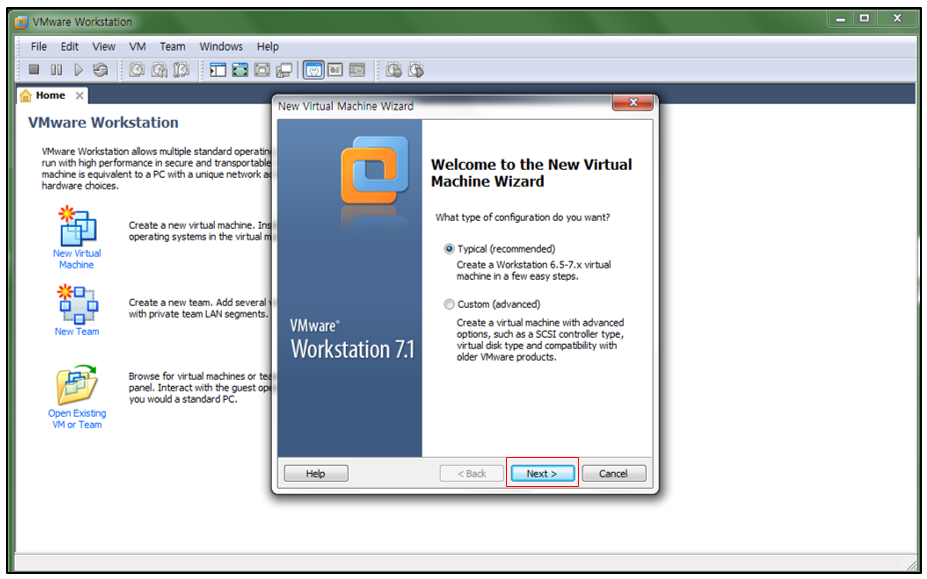
Installer disc image file (iso) 를 선택 후 Browse... 버튼을 눌러 Ubuntu 이미지 파일을 선택합니다.

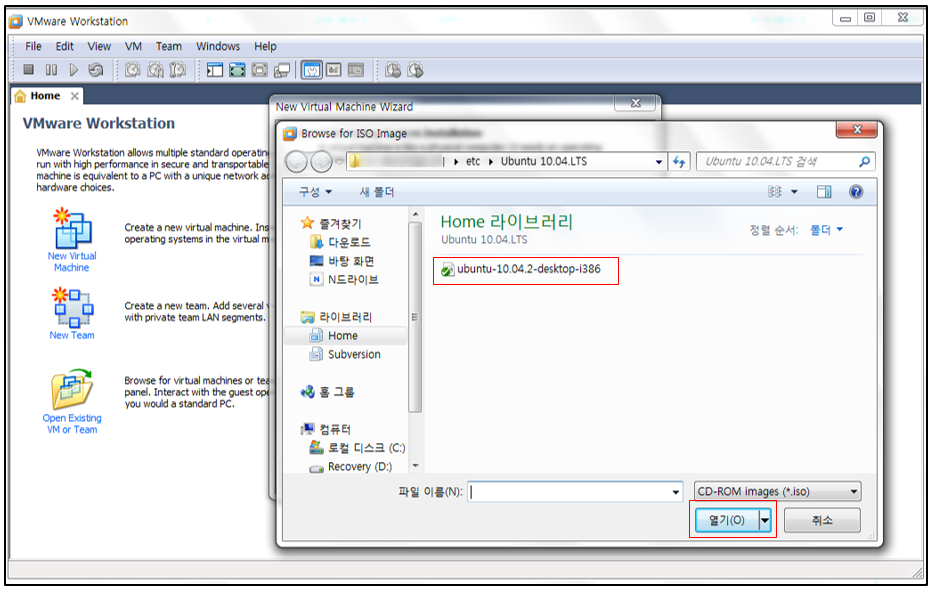
이미지를 선택 후 Next 버튼을 눌러줍니다.

Ubuntu 로그인에 필요한 계정 정보를 입력해주고 Next 버튼을 눌러줍니다.

해당 가상머신의 명칭을 입력 후 Next 버튼을 눌러줍니다.
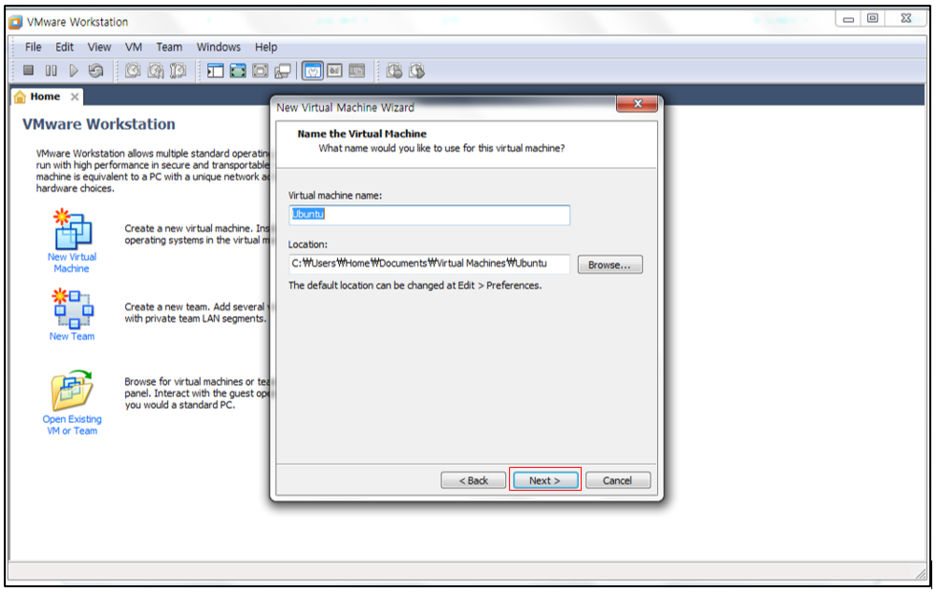
하드 디스크의 용량을 설정 후 Next 버튼을 눌러줍니다.

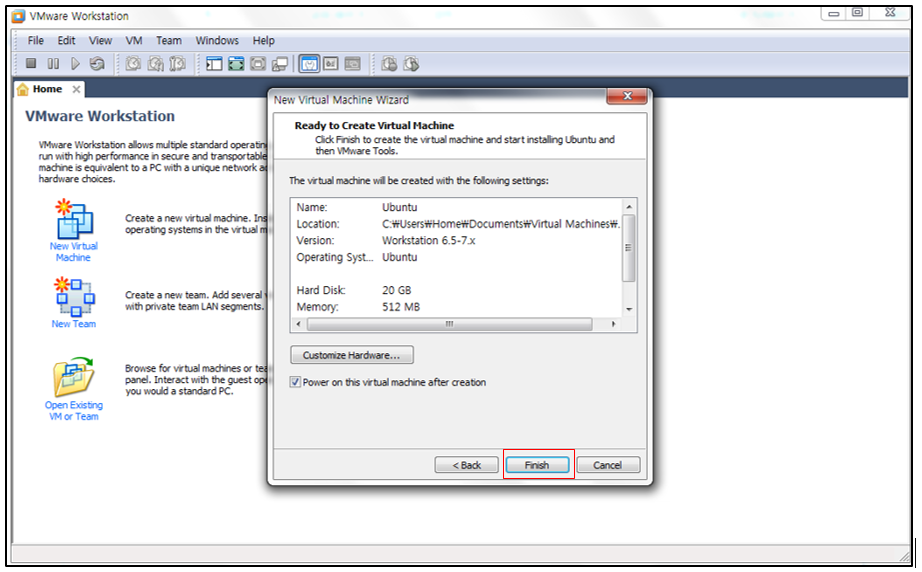
Finish 버튼을 눌러 설정을 마치면 아래와 같이 Ubuntu가 실행되는 것을 볼 수 있습니다.




모든 설치가 완료 되면 다음과 같이 로그인 창이 표시되는 것을 볼 수 있습니다.
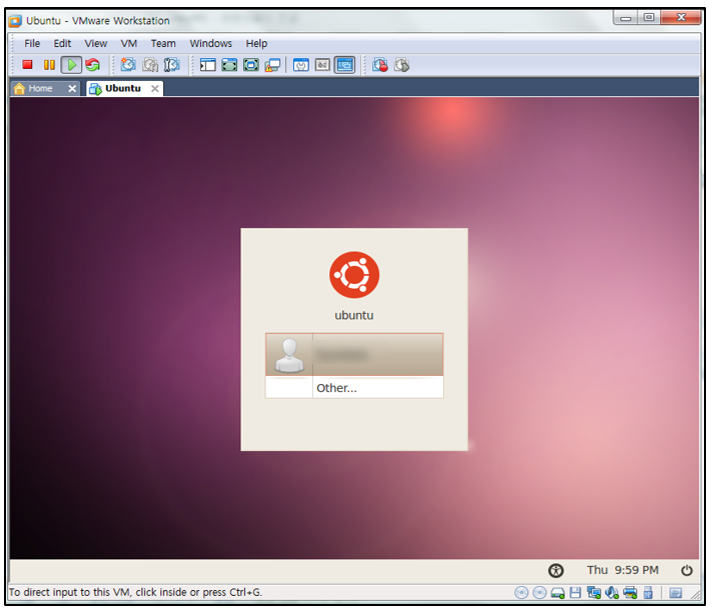
[ 그림 6 ] 에서 설정한 계정의 패스워드를 입력하여 로그인 하면 아래와 같은 화면을 볼 수 있습니다.

VMWare에 Ubuntu가 정상 설치된 것을 볼 수 있습니다.
좋아요♥ + 구독 부탁드립니다 : )
'개발 정보 > 임베디드' 카테고리의 다른 글
| [임베디드] 리눅스 tftp 및 xinetd 설치하기 (0) | 2020.11.24 |
|---|---|
| [임베디드] Ubuntu 한글 키보드 설치 (0) | 2020.11.24 |
| [임베디드] Ubuntu 한글 변경 (0) | 2020.11.24 |
| [임베디드] Ubuntu 업데이트 서버 변경하기 (0) | 2020.11.24 |
| [임베디드] VMWare 스냅샷(Snapshot) 사용 방법 (0) | 2020.11.24 |




댓글